
頼む、RAWで撮ってくれ。
こんな写真が

こんなふうになるんだから

お願いだもんでRAWで撮って。RAWってすごいから。
ご自分にとって「いい写真」として残すためには撮影技術だけでなく、それ相応の写真やパソコンの知識をつける必要があると考えています。
これをご自分でしたくないというのであれば、近いかたどなたかに託してでもいいと思うんです。その方があなたに協力してくれるのであれば。
ご自分でする気がないならそのままJPEGで撮影されていていいです。
が、写真はいつまでも冒頭1枚目の状態です。
でも、私よりすごいお年が上の方でも「できるようになりたい!」という気持ちがある方はJPEGでなくRAWで撮影してご自分で楽しんでいらっしゃいます。
本当面白いんですよ、色も雰囲気も細かな調整ができて自分の好きな写真が出来上がるんですから。
写真はもうこれしか使っていません、Adobe Lightroom一択。
では、RAWで撮影した写真をLightroomを使ってどんなふうに明るさや色などを変えてみればいいのか、とてつもなくざっくりと載せちゃいましょう!

作業画面の一部です。
右側のメニューでスライドをかければご自分の好きなように編集することができます。最初は全てのメニューのスライドの○の部分が全て中央にスタンバイしてます。
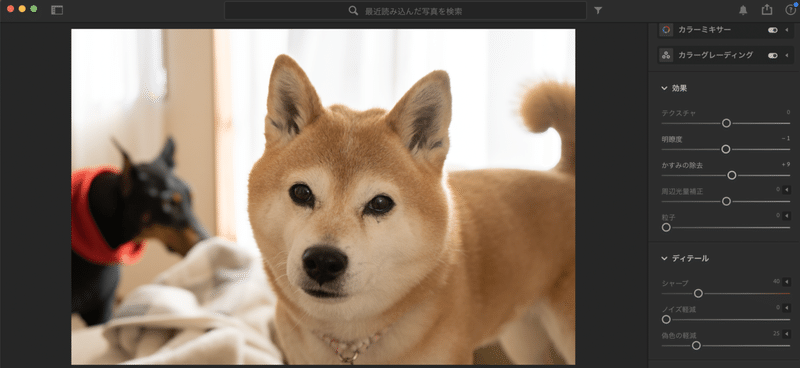
とてつもなく微妙な調整をかけます。目安は自分の目で見た犬の色になっているかどうか。
ちなみにJPGとRAWについては以前こちらでも解説しています。
ご飯を作ることに例えてみましたのでよかったらどうぞ。
ちなみにJPEG状態での色調整もしてみました。
こちらが現像前のJPEG↓

がJPEGでできる範囲で調整した仕上がりがこんな。

RAW現像風に似せようと思っても、最初の色のベースがあるので似せれば似せるほど写真は不自然に仕上がるし、犬の色も暗いしなんだか自分の目で見る色じゃない。
お友達に写真を見てもらっても「ちょっとこれ暗いんだけどね…」っていう言葉をわざわざ添えないといけないなんてめんどくさくないですか?
だから皆さんもこう仕上げてほしいです。
↓もう一度RAW現像で仕上げたもの

私は「自分の目で見た色に仕上げるのがデジタル現像の第一段階」という話をします。これが基礎だと思っているので。
なんでもそうですよね。基礎ができないと応用もできない。
一番大切なのは、写真の犬がトータルでかわいいかどうか。そこです。
【この作業に必要なもの】
・パソコン(個人的にMac推奨)
・AdobeLightroom
・RAWで設定したカメラで撮影した写真データ
・楽しみ続けたい気持ち
サポートいただきありがとうございます。 愛玩動物飼養管理の基礎に忠実に、一人でも多くのペットのご家族へ正しい知識を広めることができるための活動に使わせていただきます。
